Atualizado em maio 2024: Pare de receber mensagens de erro e deixe seu sistema mais lento com nossa ferramenta de otimização. Adquira agora em este link
- Baixe e instale a ferramenta de reparo aqui.
- Deixe-o escanear seu computador.
- A ferramenta irá então consertar seu computador.
Como seus predecessores dos últimos anos 20, o Windows 10 exibe um relógio e uma data na barra de tarefas da área de trabalho, localizada por padrão no canto inferior direito da tela. Isso dá ao usuário uma referência conveniente à data e hora atuais e permite que ele clique em informações adicionais, como um calendário mensal e relógios internacionais personalizados. Mas alguns usuários preferem um desktop mínimo ou usam um aplicativo de terceiros para controlar o tempo. Para esses usuários, a Microsoft oferece uma maneira fácil de remover completamente o relógio da barra de tarefas do Windows 10.
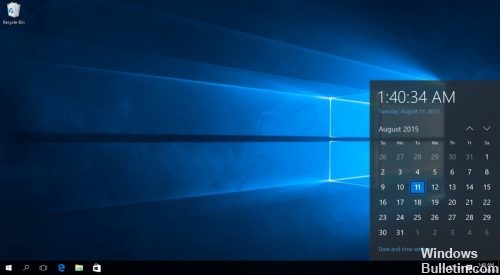
Então, apague ou oculte o relógio da barra de tarefas do Windows 10?
Para usuários domésticos
Com o Windows 10 Home Edition, ocultar o relógio na área de notificação é apenas uma questão de cliques. Nem todos descobriram ainda, mas a Microsoft realmente integrou opções para excluir facilmente o relógio diretamente do aplicativo Configurações.
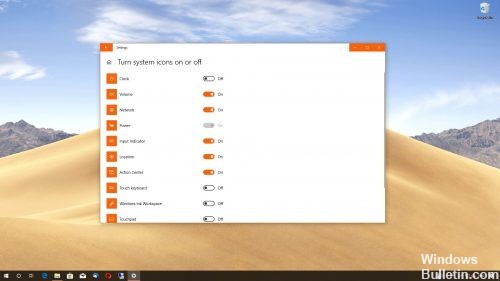
O que você precisa fazer é seguir o caminho abaixo e clicar no relógio para desligá-lo para que desapareça da barra de tarefas - nenhuma reinicialização do sistema é necessária:
Configurações> Personalização> Barra de tarefas> Habilitar ou desabilitar ícones do sistema> Relógio
Atualização de maio de 2024:
Agora você pode evitar problemas com o PC usando esta ferramenta, como protegê-lo contra perda de arquivos e malware. Além disso, é uma ótima maneira de otimizar seu computador para obter o máximo desempenho. O programa corrige erros comuns que podem ocorrer em sistemas Windows com facilidade - sem necessidade de horas de solução de problemas quando você tem a solução perfeita ao seu alcance:
- Passo 1: Baixar Ferramenta de Reparo e Otimização de PC (Windows 10, 8, 7, XP e Vista - Certificado Microsoft Gold).
- Passo 2: clique em “Iniciar digitalização”Para localizar os problemas do registro do Windows que podem estar causando problemas no PC.
- Passo 3: clique em “Reparar tudo”Para corrigir todos os problemas.
Escusado será dizer que, se você decidir a qualquer momento para redefinir o relógio, tudo que você precisa fazer é seguir o mesmo caminho e defina o interruptor para On. Aqui também, as alterações serão aplicadas imediatamente.
O método mais simples
- Abra o menu Iniciar e clique em Configurações (ícone de engrenagem).
- Vá para Sistema> Notificações e ações.
- No menu Notificações e Ações, clique em Ativar ou desativar ícones do sistema. No menu a seguir, você verá uma lista de todos os aplicativos e serviços do sistema autorizados a exibir notificações.
- Localize o campo Relógio e desligue-o.
- Enquanto estiver aqui, você pode desativar todos os outros ícones do sistema que deseja ocultar desativando-os também.
![]()
Ativar e desativar ícones do sistema no Windows 10
A tela Ações rápidas é iniciada imediatamente. A seção exibe principalmente os aplicativos que aparecem nas configurações da barra de tarefas. No painel direito, procure a opção “Ativar ou desativar ícones do sistema”. Clique nesta opção e prossiga para a próxima etapa.
Se você ignorar essas opções, procure a opção Clock e remova o relógio na barra de tarefas do Windows 10, basta definir a entrada do relógio como Não.
Ocultando o relógio na barra de tarefas do Windows 10 usando o Editor de Diretiva de Grupo.

Os usuários domésticos do Windows 10 não podem usar esse recurso porque a política de grupo não está disponível nesta edição. Os usuários de outras edições podem usar essa opção para remover o relógio da bandeja do sistema.
Etapa 1: use a caixa de pesquisa e abra a caixa de comando Executar. Digite “gpedit.msc” e pressione OK para abrir o editor de política com o comando Executar. Você também pode digitar “Política de Grupo” na caixa de pesquisa para abrir a janela do Editor de Política.
Etapa 2: localize o menu Iniciar e a pasta da barra de tarefas. A localização é: Configuração do Usuário → Modelos Administrativos → Iniciar Modelos → Iniciar Modelos → Iniciar Modelos → Iniciar Modelos → Menu Iniciar e barra de tarefas.
Etapa 3: No lado direito, você verá muitas opções. Você deve rolar para baixo e encontrar “Remover Relógio da Bandeja do Sistema”. Clique duas vezes nesta opção.
CONCLUSÃO
Remover o relógio e a data da barra de tarefas é uma tarefa fácil, deixando um espaço muito mais limpo e mais aberto - o que é ótimo se você tiver uma área de trabalho mínima.
Se você tiver alguma dúvida ou problema seguindo o guia, fique à vontade para deixar um comentário abaixo e eu farei o meu melhor para ajudá-lo!
https://www.reddit.com/r/Windows10/comments/776pw9/remove_date_from_taskbar/
Dica do especialista: Esta ferramenta de reparo verifica os repositórios e substitui arquivos corrompidos ou ausentes se nenhum desses métodos funcionar. Funciona bem na maioria dos casos em que o problema é devido à corrupção do sistema. Essa ferramenta também otimizará seu sistema para maximizar o desempenho. Pode ser baixado por Clicando aqui

CCNA, Desenvolvedor da Web, Solucionador de problemas do PC
Eu sou um entusiasta de computador e pratico profissional de TI. Eu tenho anos de experiência atrás de mim em programação de computadores, solução de problemas de hardware e reparo. Eu me especializei em Desenvolvimento Web e Design de Banco de Dados. Eu também tenho uma certificação CCNA para Design de Rede e Solução de Problemas.

